时间:2018-12-24 14:58:50 作者:wenjun 来源:系统之家 1. 扫描二维码随时看资讯 2. 请使用手机浏览器访问: https://m.xitongzhijia.net/xtjc/20181224/145280.html 手机查看 评论 反馈
迅雷如何设置限制下载速度?迅雷是一款下载软件,用户可以使用其下载电视,电影等。想要设置迅雷限速下载,具体该怎么设置?下面就是迅雷限速设置教程,有需要的朋友,可以参考一下。
1、首先需要先打开迅雷这款软件,进入到主界面,如果之前没有设置过限速下载,那么系统将会默认为全速下载,如下图所示:
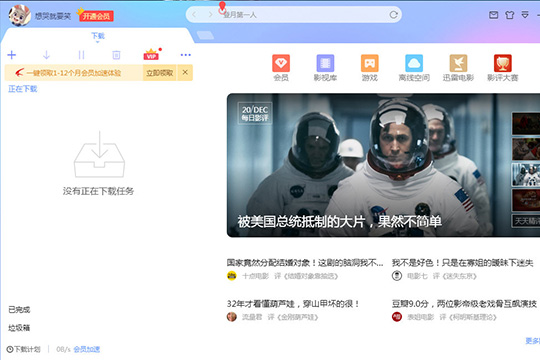
2、直接在迅雷的左下角找到红框标注的“下载计划”选项,之后将会弹出几个栏目供用户选择,点击其中的“限速下载”选项即可开始限速下载的设置,至于其他的空闲下载和计划任务等功能,小编将会在之后的文章告诉大家具体的使用方法,这边就不在赘述了,如下图所示:
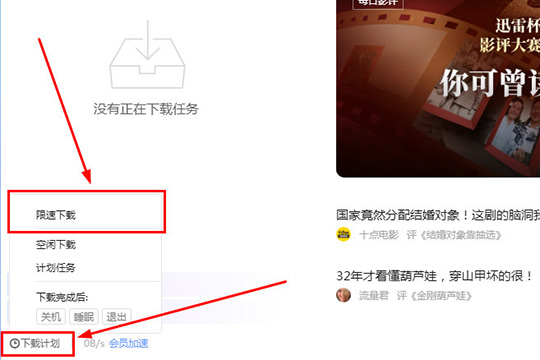
3、在上一步的点击之后,将会出现限制下载速度的界面,在最上方就可以看到“最大下载速度”选项,用户可以在其中设置不同的下载速度,最低可以降低到60KB,根据自己的需要拖动或直接输入数值;如果想要在特定的时间进行限速下载,其他时间想要全速下载,那么还可以勾选“限速下载时间段”选项,在其中选择开始和结束的限速时间,设置全部完成之后,只需要点击“确定”选项即可完成限制下载速度的所有内容,如下图所示:
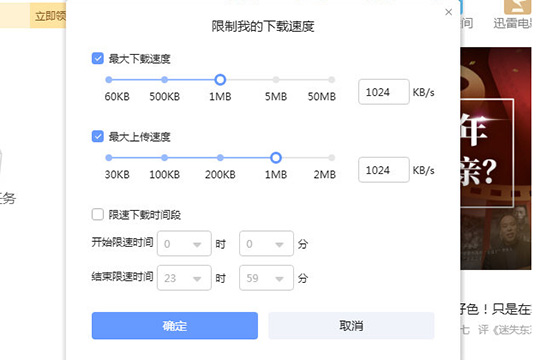
上面就是迅雷限速设置教程,大家学会了吗?更多相关教程,请继续关注系统之家。
发表评论
共0条
评论就这些咯,让大家也知道你的独特见解
立即评论以上留言仅代表用户个人观点,不代表系统之家立场